Å ta ordentlig vare på Verizon Fios -ruteren og hjemmenettverket ditt er viktig. Imidlertid vil du ikke kunne gjøre det hvis du ikke vet hvordan du logger deg på Verizon -ruteren . Så det er ikke nødvendig å vente. Hvis du vil gjøre noen endringer i ruterinnstillingene, må du lære Verizon -ruteren påloggingstrinn.
Kort overblikk
Følgende artikkel hjelper deg med å logge inn på Verizon Fios -ruteren ved å bruke standardruteren IP- og påloggingsdetaljer.
Hva trenger du:
- En Verizon Fios -ruter
- Tilgang til nettverket ditt enten via nettverkskabelen eller Wi-Fi
- En enhet som skal kobles til nettverket som en datamaskin, nettbrett eller smarttelefon
Hvordan logge på en Verizon Fios -ruter
Trinn 1. Koble til nettverket ditt
Koble enheten til nettverket ved hjelp av en nettverkskabel eller Wi-Fi-tilkobling. Å prøve å få tilgang til ruterinnstillingene fra en enhet som ikke er koblet til nettverket, vil ikke være mulig. Så for å lykkes, koble deg først til nettverket.
Anbefalt lesing: Verizon Fios Home Router G3100 Gult lys: Problemer og løsninger
Trinn 2. Besøk 192.168.1.1 fra nettleseren din
For å logge inn på Verizon Fios -ruteren trenger du en nettleser. I adressefeltet skriv inn standard Verizon FIOS Router Login IP -adresse (192.168.1.1) eller myfiosgateway.com og trykk Enter på tastaturet eller gå på mobilenheten.
Trinn 3. Skriv inn Verizon Fios Router -påloggingsdetaljer
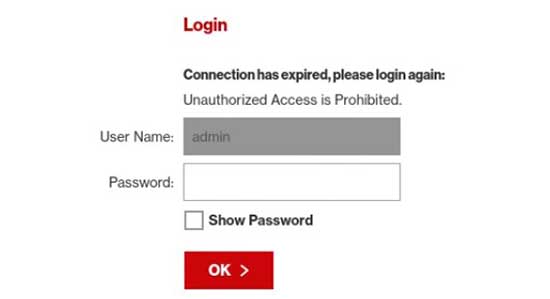
Hver Verizon Fios -ruter har et forhåndsdefinert brukernavn og passord. Standard Verizon Router -påloggingsdetaljer er:
Brukernavn: Admin
Passord: Passord eller skriv inn administratorpassord/standard passord som er skrevet ut på etiketten på baksiden av ruteren.
Hvis du har endret disse påloggingsdetaljene tidligere, bruk de nye.
Trinn 4. Du kan endre innstillingene nå
Hvis standard IP- og påloggingsdetaljer var riktig, vil du nå ha tilgang til Verizon FIOS -ruterinnstillingene og se alle enhetene som er koblet til nettverket.
Hvordan endre Verizon Router -påloggingspassordet
Å endre ruterens påloggingspassord er en av tingene du kan gjøre for å sikre din trådløse ruter og nettverk. Dessverre gidder svært få mennesker å gjøre denne endringen, men du må vite at alle som er koblet til nettverket ditt enkelt kan finne standard IP, brukernavn og passord og få tilgang til ruterinnstillingene dine. Som et resultat kan du miste tilgangen til det trådløse hjemmenettverket , ruteren administrasjonskonsoll og så videre.
Anbefalt lesing: Hvilke Wi-Fi Extenders Wi-Fi Mesh-systemer fungerer med FIOS?
Når du logger deg på Verizon -ruteren, kan du enkelt endre Verzion Router -passordet. Alt du trenger å gjøre er å følge disse trinnene.
- Finn avansert i menyen og klikk på den
- Klikk nå på brukere
- Klikk på admin eller administrator
- Dette vil generere brukerinnstillingssiden.
- I den generelle delen kan du endre ruteradministratorpassordet.
- Klikk på Lagre for å bruke endringene og prøv å logge inn igjen med det nye passordet.
Etter å ha endret standard Verizon Router -passord, ville det være best å endre det trådløse nettverksnavnet og passordet. Du kan lese guiden vår for hvordan du endrer Verizon WiFi -passord og SSID her.
